- Lås upp Apple ID
- Bypass iCloud-aktiveringslås
- Doulci iCloud upplåsningsverktyg
- Factory Unlock iPhone
- Bypass iPhone-lösenord
- Återställ iPhone-lösenord
- Lås upp Apple ID
- Lås upp iPhone 8 / 8Plus
- iCloud Lock-borttagning
- iCloud Unlock Deluxe
- iPhone Lås skärm
- Lås upp iPad
- Lås upp iPhone SE
- Lås upp Tmobile iPhone
- Ta bort Apple ID-lösenord
Så här återställer du iPhone 15 och iOS 17 utan iCloud-lösenord steg för steg
 Uppdaterad av Lisa Ou / 02 mars 2021 16:30
Uppdaterad av Lisa Ou / 02 mars 2021 16:30Ditt Apple-ID och lösenord är den unika nyckeln för att logga in på alla Apples produkter och tjänster. Om du har glömt ditt Apple ID-lösenord kan du inte använda iCloud, App Store och andra Apple-appar på din iPhone. För att kringgå det glömda Apple ID-lösenordet kan du följa 3 enkla sätt här. Den här artikeln visar hur du återställer iPhone utan ett iCloud-lösenord med eller utan en dator. Läs bara och följ.
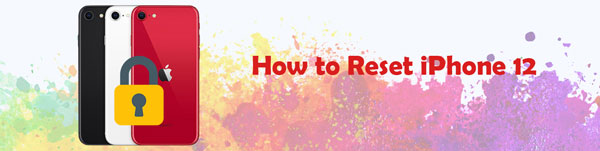

Guide Lista
1. Bästa sättet att kringgå Apple ID Återställ lösenord på iPhone
Genom att använda FoneLab iOS Unlocker, kan du ta bort valfritt Apple-ID-konto från din iPhone. Det tidigare iCloud-kontot och relaterade filer tas bort helt. Den tidigare iPhone-ägaren kan inte radera, ta bort, spåra eller blockera den här iPhone längre. Därefter kan du skapa och logga in på ett nytt iCloud-konto på din iPhone.
- Återställ alla aktiverade iPhone utan iCloud-lösenord eller ID på kort tid.
- Logga in på din iPhone med ett nytt iCloud-konto för att njuta av alla iCloud-tjänster.
- Skydda din begagnade iPhone från det tidigare iCloud-kontohacket.
- Ta bort iPhone-skärmens lösenord och skärmtidens begränsningskod med enkla steg.
- Återställ Apple ID-lösenord på iPhone 15/14/13/12/11/XS/XR/X/8/7/SE/6s/6/5s/5c/5/4S/4, iPad 2019, iPad Pro och andra enheter med iOS 17 och tidigare versioner.
- Erbjud den högsta framgångsgraden när du återställer lösenordet för iCloud-kontot.
FoneLab Hjälper dig att låsa upp iPhone-skärmen, tar bort Apple-ID eller dess lösenord, ta bort skärmtid eller lösenord på några sekunder.
- Hjälper dig att låsa upp iPhone-skärmen.
- Tar bort Apple ID eller dess lösenord.
- Ta bort skärmtid eller lösenord för begränsning i sekunder.
steg 1Gratis nedladdning, installation och start av FoneLab iOS Unlocker. Anslut iPhone till datorn med en blixt USB-kabel. Sedan Välj Ta bort Apple ID på huvudgränssnittet.

steg 2Tryck på Trust på din iPhone. Ange låsskärmens lösenord för att gå vidare. Senare klickar du på Start på skärmen Ta bort Apple ID för att gå vidare.

steg 3Om du har aktiverat Hitta min iPhone tidigare, följ instruktionerna på skärmen för att ta bort alla inställningar. Vänta sedan en stund för att slutföra processen för borttagning av iCloud-lösenord.

2. Hur man återställer iPhone utan iCloud-lösenord med Hitta min iPhone
Om du kan kontakta den tidigare ägaren av din begagnade iPhone kan du återställa iPhone till fabriksåterställning via iCloud-webbplatsen. Standardfunktionen Hitta min iPhone kan radera iPhone och återställa iPhone utan iCloud-lösenordet.
steg 1Be den tidigare ägaren av iCloud ID att öppna iCloud-webbplatsen i vilken webbläsare som helst.
steg 2Logga in på iCloud-kontot med samma Apple-ID och lösenord som denna iDevice.
steg 3Välja Hitta min iPhone. Välj sedan din iPhone-modell från Alla enheter lista på toppen.
steg 4Välja Radera iPhone för att radera och återställa en iPhone utan iCloud-lösenordet.

3. Hur man återställer iPhone utan iCloud-lösenord med inställningar
Om du har säkerhetskopierat en iPhone med iCloud tidigare kan du få ytterligare ett sätt att radera iPhone utan ett iCloud-lösenord. Se till att du har aktiverat Hitta min iPhone tidigare. När du ställer in din iPhone kan du återställa iPhone med den senaste iCloud-säkerhetskopieringsfilen. De flesta iPhone-filer kan återställas.
Nedan är hur fabriksåterställ iPhone utan lösenord.
steg 1Öppna Inställningar app. Välja Allmänt följd av Återställa.
steg 2Välja Radera allt innehåll och inst på iPhone. Ange ditt iPhone-låsskärmslösenord för att bekräfta.
steg 3Tryck Radera iPhone. Din iPhone startar om och raderar allt på iPhone omedelbart.
steg 4I Ställ in din iPhone skärm, välj Återställ från iCloud-säkerhetskopiering. Välj den senaste iCloud-säkerhetskopian för att ställa in din iPhone steg för steg.
steg 5För iOS 7-användare måste du ta bort iCloud-kontot i Inställningar app manuellt.
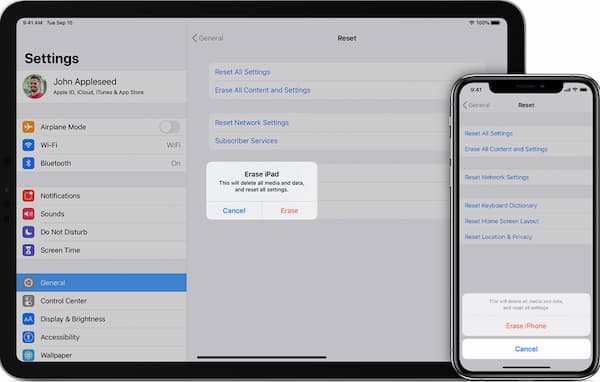
4. Vanliga frågor om återställning av iPhone utan iCloud-lösenord
Kan du använda iTunes för att återställa din iPhone utan Apple ID-lösenord?
Ja. Du kan återställa din iPhone med iTunes för att ta bort iCloud-lösenordet. Men om funktionen Hitta min iPhone är aktiverad på din iPhone fungerar den här metoden inte. Din iPhone kommer att fastna på iCloud Activation Lock-sidan under eller efter återställningsprocessen för iPhone. Dessutom tar det längre tid än andra iCloud-lösenordsbypass.
Gör online iCloud-aktiveringslås borttagningsverktyg fungerar?
Ja. Du kan ta bort iCloud-lösenordet och låsa upp en iCloud-låst iPhone framgångsrikt. Det tar dock flera arbetsdagar att ta bort ditt iCloud-konto från din iPhone utan lösenord.
Hur ändrar jag ditt iCloud-lösenord om du har glömt det?
Gå till din Apple ID-sida. Välj glömt Apple ID eller lösenordslänk. Ange iPhone-lösenordet. Skriv ditt Apple-ID. Fyll sedan i telefonnumret som är kopplat till ditt Apple ID-konto. Välj Fortsätt. Det kommer att visas ett meddelande på din registrerade Apple-enhet. Följ dess guide för att återställa iCloud-lösenordet.
Slutsats
Det är allt för att återställa din iPhone utan iCloud-lösenord eller iTunes. Du kan torka en iPhone utan att ange iCloud-lösenordet. Dessutom är detta också din guide för återställning av lösenord för Apple ID. Du kan låsa upp din iPhone från det tidigare Apple ID iCloud-kontot helt. Nu kan du logga in på vilket iCloud-konto som helst på din iPhone 15 med iOS 17 och tidigare.
Hjälper den här artikeln dig Återställ iPhone utan Apple ID-lösenord? Vänligen dela den för att hjälpa fler människor. Om du har några frågor eller förslag kan du gärna kontakta oss. Eller så kan du lämna meddelanden till oss i kommentarerna nedan.
FoneLab Hjälper dig att låsa upp iPhone-skärmen, tar bort Apple-ID eller dess lösenord, ta bort skärmtid eller lösenord på några sekunder.
- Hjälper dig att låsa upp iPhone-skärmen.
- Tar bort Apple ID eller dess lösenord.
- Ta bort skärmtid eller lösenord för begränsning i sekunder.
